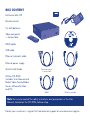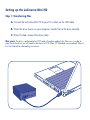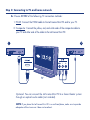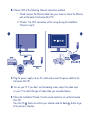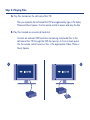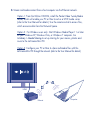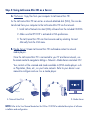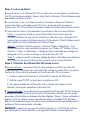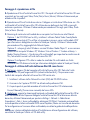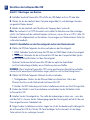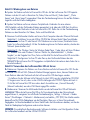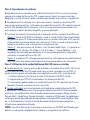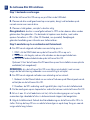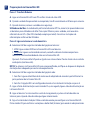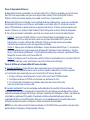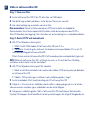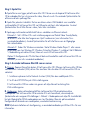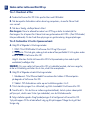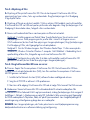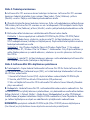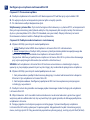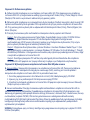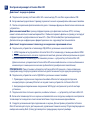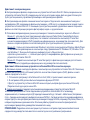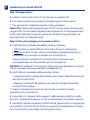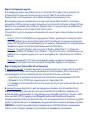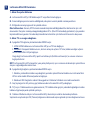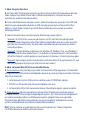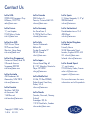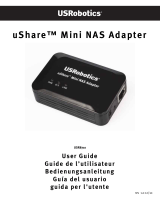LaCie LaCinema Mini HD Manuel utilisateur
- Catégorie
- Disques durs externes
- Taper
- Manuel utilisateur
Ce manuel convient également à
La page charge ...
La page charge ...
La page charge ...
La page charge ...
La page charge ...
La page charge ...
La page charge ...
La page charge ...
La page charge ...
La page charge ...
La page charge ...

FR
Installation du LaCinema Mini HD
Étape 1 : Transfert de fichiers
A. Connectez le LaCinema Mini HD à votre PC ou Mac via le câble USB.
B. Vous pouvez transférer normalement des fichiers lorsque le disque est installé sur votre ordinateur.
C. Lorsque vous avez fini, démontez le disque dur de façon sécurisée.
Utilisateurs Mac : le disque dur est préformaté en NTFS et est par conséquent seulement
accessible en lecture seule pour les utilisateurs Mac. Pour copier des fichiers sur le disque dur,
vous devez le reformater en HFS+ (Mac OS étendu, non journalisé). Pour en savoir plus sur le
reformatage, reportez-vous au manuel d’utilisation.
Étape 2 : Connexion au téléviseur et au réseau domestique
A. Choisissez l’une des méthodes suivantes pour connecter votre téléviseur :
1. HDMI : connectez le câble HDMI au LaCinema Mini HD et à votre téléviseur.
2. Composite : connectez les extrémités jaune, rouge et blanche du câble composite au
téléviseur et l’autre extrémité au LaCinema Mini HD.
En option : vous pouvez connecter le LaCinema Mini HD à un système Home cinéma à
l’aide d’un câble audio optique (non inclus).
REMARQUE : si vous placez le LaCinema Mini HD dans un espace confiné, assurez-vous
que l’air circule de façon adéquate afin d’éviter toute surchauffe.
B. Choisissez l’une des méthodes suivantes pour procéder à la connexion du réseau :
1. Câblé : connectez le câble Ethernet du routeur ou du concentrateur au port Ethernet
situé à l’arrière du LaCinema Mini HD.
2. Sans fil : la connexion WiFi sera configurée depuis l’assistant d’installation à l’étape E.
C. Branchez le cordon d’alimentation du LaCinema Mini HD à une prise secteur et mettez-le
sous tension.
D. Allumez votre téléviseur. Si l’écran de chargement ne s’affiche pas, réglez l’entrée vidéo de
votre téléviseur de sorte qu’elle corresponde au type de câble vidéo connecté à l’étape précédente.
E. Suivez les instructions de l’assistant d’installation. Utilisez la télécommande pour configurer
le LaCinema Mini HD. Appuyez sur le bouton OK pour confirmer votre sélection et sur Back
pour revenir à la sélection précédente.
Étape 3 : Lecture de fichiers
A. Lisez des fichiers sur le LaCinema Mini HD. Les fichiers que vous avez copiés sur le LaCinema
Mini HD sont classés par catégories (Espaces Vidéo, Photos et Musique). Utilisez la télécommande
pour accéder aux fichiers et les lire.
B. Lisez des fichiers situés sur un disque dur externe. Connectez un disque dur USB externe
contenant des fichiers multimédias au port USB situé sur le panneau avant ou arrière du
LaCinema Mini HD. Utilisez la télécommande pour accéder aux Espaces Vidéo, Photo ou Musique.
C. Transmettez du contenu multimédia depuis un ordinateur hôte via le réseau Ethernet.
Option 1 : vous pouvez installer le serveur Packet Video TwonkyVision à partir du
CD-ROM d’utilitaires afin que votre PC ou Mac fasse office de serveur multimédia UPnP
(reportez-vous au manuel d’utilisation pour plus d’informations). Utilisez la télécommande
pour accéder aux fichiers disponibles sur le Network Space.
Option 2 : utilisateurs Windows seulement : démarrez Windows Media Player 11 (ou
version ultérieure) sur votre ordinateur fonctionnant sous Windows XP, Windows Vista ou
Windows 7. Cliquez sur Bibliothèque > Partage de fichiers multimédia pour configurer le
partage de vos films, photos et musique sur votre LaCinema Mini HD.
Option 3 : configurez votre PC ou Mac pour partager des fichiers multimédias avec le LaCinema
Mini HD via le réseau (pour plus d’informations, reportez-vous au manuel d’utilisation).
Étape 4 : Utilisation du LaCinema Mini HD comme serveur
A. Serveur de fichiers : copiez des fichiers de votre ordinateur sur le LaCinema Mini HD.
Le LaCinema Mini HD pouvant servir de dispositif de stockage en réseau (NAS), vous pouvez
transférer les fichiers de votre ordinateur vers le LaCinema Mini HD via le réseau.
1. Installez le logiciel LaCie Network Assistant (LNA) à l’aide du CD-ROM fourni.
2. Veillez à ce que IPCONF soit activé dans les préférences LNA.
3. Vous pouvez accéder au LaCinema Mini HD en sélectionnant l’option Connect
Manually (Se connecter manuellement) du menu LNA.
B. Serveur multimédia : transmettez le contenu multimédia du LaCinema Mini HD vers les lecteurs
multimédias en réseau. Une fois le LaCinema Mini HD connecté à votre téléviseur et au réseau
domestique, utilisez la télécommande pour aller dans Réglages> Réseau > Serveur multimédia et
appuyez sur ON. Le contenu sera alors accessible aux lecteurs multimédias DLNA (Playstation,
Xbox, etc.) du réseau domestique. Consultez le manuel d’utilisation de votre périphérique pour le
configurer et l’utiliser comme lecteur multimédia.
REMARQUE : reportez-vous au manuel d’utilisation figurant sur le CD-ROM des utilitaires
pour obtenir des instructions détaillées sur le logiciel d’installation et de configuration.

FR
Installation du LaCinema Mini HD
Étape 1 : Transfert de fichiers
A. Connectez le LaCinema Mini HD à votre PC ou Mac via le câble USB.
B. Vous pouvez transférer normalement des fichiers lorsque le disque est installé sur votre ordinateur.
C. Lorsque vous avez fini, démontez le disque dur de façon sécurisée.
Utilisateurs Mac : le disque dur est préformaté en NTFS et est par conséquent seulement
accessible en lecture seule pour les utilisateurs Mac. Pour copier des fichiers sur le disque dur,
vous devez le reformater en HFS+ (Mac OS étendu, non journalisé). Pour en savoir plus sur le
reformatage, reportez-vous au manuel d’utilisation.
Étape 2 : Connexion au téléviseur et au réseau domestique
A. Choisissez l’une des méthodes suivantes pour connecter votre téléviseur :
1. HDMI : connectez le câble HDMI au LaCinema Mini HD et à votre téléviseur.
2. Composite : connectez les extrémités jaune, rouge et blanche du câble composite au
téléviseur et l’autre extrémité au LaCinema Mini HD.
En option : vous pouvez connecter le LaCinema Mini HD à un système Home cinéma à
l’aide d’un câble audio optique (non inclus).
REMARQUE : si vous placez le LaCinema Mini HD dans un espace confiné, assurez-vous
que l’air circule de façon adéquate afin d’éviter toute surchauffe.
B. Choisissez l’une des méthodes suivantes pour procéder à la connexion du réseau :
1. Câblé : connectez le câble Ethernet du routeur ou du concentrateur au port Ethernet
situé à l’arrière du LaCinema Mini HD.
2. Sans fil : la connexion WiFi sera configurée depuis l’assistant d’installation à l’étape E.
C. Branchez le cordon d’alimentation du LaCinema Mini HD à une prise secteur et mettez-le
sous tension.
D. Allumez votre téléviseur. Si l’écran de chargement ne s’affiche pas, réglez l’entrée vidéo de
votre téléviseur de sorte qu’elle corresponde au type de câble vidéo connecté à l’étape précédente.
E. Suivez les instructions de l’assistant d’installation. Utilisez la télécommande pour configurer
le LaCinema Mini HD. Appuyez sur le bouton OK pour confirmer votre sélection et sur Back
pour revenir à la sélection précédente.
Étape 3 : Lecture de fichiers
A. Lisez des fichiers sur le LaCinema Mini HD. Les fichiers que vous avez copiés sur le LaCinema
Mini HD sont classés par catégories (Espaces Vidéo, Photos et Musique). Utilisez la télécommande
pour accéder aux fichiers et les lire.
B. Lisez des fichiers situés sur un disque dur externe. Connectez un disque dur USB externe
contenant des fichiers multimédias au port USB situé sur le panneau avant ou arrière du
LaCinema Mini HD. Utilisez la télécommande pour accéder aux Espaces Vidéo, Photo ou Musique.
C. Transmettez du contenu multimédia depuis un ordinateur hôte via le réseau Ethernet.
Option 1 : vous pouvez installer le serveur Packet Video TwonkyVision à partir du
CD-ROM d’utilitaires afin que votre PC ou Mac fasse office de serveur multimédia UPnP
(reportez-vous au manuel d’utilisation pour plus d’informations). Utilisez la télécommande
pour accéder aux fichiers disponibles sur le Network Space.
Option 2 : utilisateurs Windows seulement : démarrez Windows Media Player 11 (ou
version ultérieure) sur votre ordinateur fonctionnant sous Windows XP, Windows Vista ou
Windows 7. Cliquez sur Bibliothèque > Partage de fichiers multimédia pour configurer le
partage de vos films, photos et musique sur votre LaCinema Mini HD.
Option 3 : configurez votre PC ou Mac pour partager des fichiers multimédias avec le LaCinema
Mini HD via le réseau (pour plus d’informations, reportez-vous au manuel d’utilisation).
Étape 4 : Utilisation du LaCinema Mini HD comme serveur
A. Serveur de fichiers : copiez des fichiers de votre ordinateur sur le LaCinema Mini HD.
Le LaCinema Mini HD pouvant servir de dispositif de stockage en réseau (NAS), vous pouvez
transférer les fichiers de votre ordinateur vers le LaCinema Mini HD via le réseau.
1. Installez le logiciel LaCie Network Assistant (LNA) à l’aide du CD-ROM fourni.
2. Veillez à ce que IPCONF soit activé dans les préférences LNA.
3. Vous pouvez accéder au LaCinema Mini HD en sélectionnant l’option Connect
Manually (Se connecter manuellement) du menu LNA.
B. Serveur multimédia : transmettez le contenu multimédia du LaCinema Mini HD vers les lecteurs
multimédias en réseau. Une fois le LaCinema Mini HD connecté à votre téléviseur et au réseau
domestique, utilisez la télécommande pour aller dans Réglages> Réseau > Serveur multimédia et
appuyez sur ON. Le contenu sera alors accessible aux lecteurs multimédias DLNA (Playstation,
Xbox, etc.) du réseau domestique. Consultez le manuel d’utilisation de votre périphérique pour le
configurer et l’utiliser comme lecteur multimédia.
REMARQUE : reportez-vous au manuel d’utilisation figurant sur le CD-ROM des utilitaires
pour obtenir des instructions détaillées sur le logiciel d’installation et de configuration.
La page charge ...
La page charge ...
La page charge ...
La page charge ...
La page charge ...
La page charge ...
La page charge ...
La page charge ...
La page charge ...
La page charge ...
La page charge ...
La page charge ...
La page charge ...
La page charge ...
La page charge ...
La page charge ...
La page charge ...
La page charge ...
La page charge ...
La page charge ...
La page charge ...
La page charge ...
La page charge ...
La page charge ...
La page charge ...
La page charge ...
La page charge ...
La page charge ...
La page charge ...
La page charge ...
La page charge ...
-
 1
1
-
 2
2
-
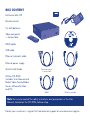 3
3
-
 4
4
-
 5
5
-
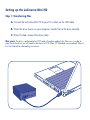 6
6
-
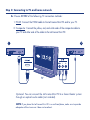 7
7
-
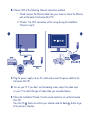 8
8
-
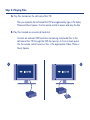 9
9
-
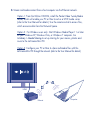 10
10
-
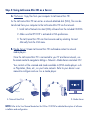 11
11
-
 12
12
-
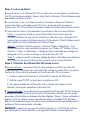 13
13
-
 14
14
-
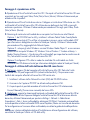 15
15
-
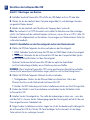 16
16
-
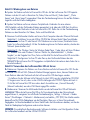 17
17
-
 18
18
-
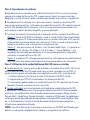 19
19
-
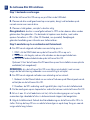 20
20
-
 21
21
-
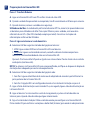 22
22
-
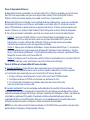 23
23
-
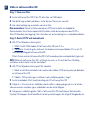 24
24
-
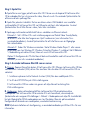 25
25
-
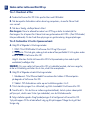 26
26
-
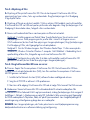 27
27
-
 28
28
-
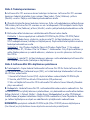 29
29
-
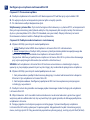 30
30
-
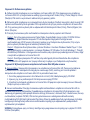 31
31
-
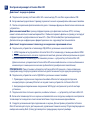 32
32
-
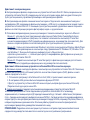 33
33
-
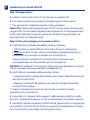 34
34
-
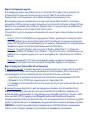 35
35
-
 36
36
-
 37
37
-
 38
38
-
 39
39
-
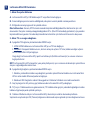 40
40
-
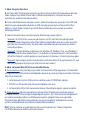 41
41
-
 42
42
-
 43
43
-
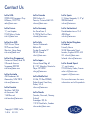 44
44
LaCie LaCinema Mini HD Manuel utilisateur
- Catégorie
- Disques durs externes
- Taper
- Manuel utilisateur
- Ce manuel convient également à
dans d''autres langues
- italiano: LaCie LaCinema Mini HD Manuale utente
- English: LaCie LaCinema Mini HD User manual
- español: LaCie LaCinema Mini HD Manual de usuario
- Deutsch: LaCie LaCinema Mini HD Benutzerhandbuch
- русский: LaCie LaCinema Mini HD Руководство пользователя
- Nederlands: LaCie LaCinema Mini HD Handleiding
- português: LaCie LaCinema Mini HD Manual do usuário
- dansk: LaCie LaCinema Mini HD Brugermanual
- polski: LaCie LaCinema Mini HD Instrukcja obsługi
- svenska: LaCie LaCinema Mini HD Användarmanual
- Türkçe: LaCie LaCinema Mini HD Kullanım kılavuzu
- suomi: LaCie LaCinema Mini HD Ohjekirja
Documents connexes
-
LaCie LaCinema Classic HD Manuel utilisateur
-
LaCie LaCinema Play HD Manuel utilisateur
-
LaCie La Cinema Mini BridgeHD Manuel utilisateur
-
LaCie Ethernet Disk mini Le manuel du propriétaire
-
LaCie Classic Manuel utilisateur
-
LaCie ETHERNET DISK MINI - 10 / 100 Le manuel du propriétaire
-
LaCie LaCinema Rugged Support Manuel utilisateur
-
LaCie Ethernet Disk Le manuel du propriétaire
-
LaCie d2 Network 2 3TB Guide d'installation
-
LaCie CloudBox 1TB Manuel utilisateur